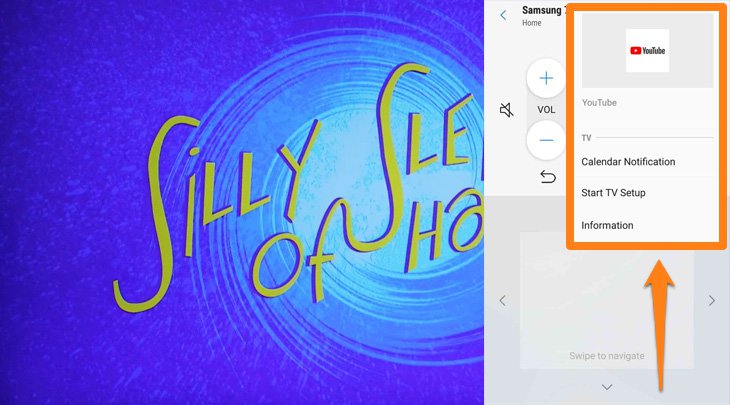1Lợi ích từ ứng dụng SmartThings
– Điều khiển được tivi Samsung ngay với chiếc điện thoại trên tay mà không cần tìm remote.
– Thao tác nhanh chóng, tiết kiệm thời gian.
– Có thể điều khiển thêm nhiều thiết bị tương thích khác ngoài tivi.
2Cách tải và thiết lập ứng dụng SmartThings
Hướng dẫn nhanh:
1 – Tải ứng dụng SmartThings từ kho ứng dụng trên điện thoại (Android và iPhone).
2 – Truy cập ứng dụng và đăng nhập bằng tài khoản Samsung.
Bước 1: Bạn có thể tìm theo tên của ứng dụng là “SmartThings” trong kho ứng dụng, bạn chọn vào mục “INSTALL” để cài đặt ứng dụng.
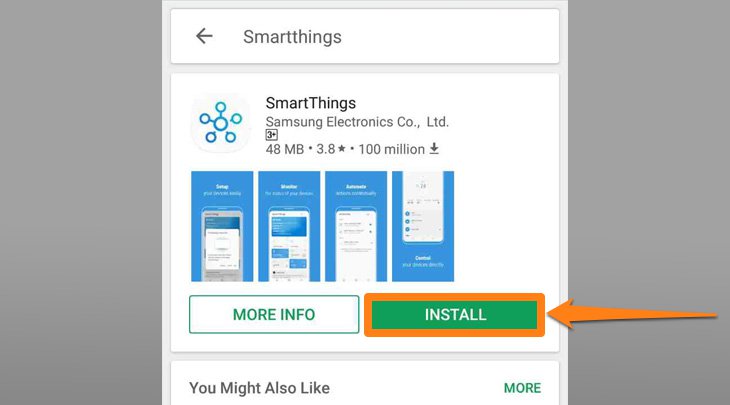
Bước 2: Sau khi cài đặt, bạn truy cập ứng dụng và điền thông tin tài khoản (1) sau đó chọn “SIGN IN” (2).
Lưu ý:Nếu chưa có sẵn tài khoản Samsung, bạn có thể tham khảo cách đăng ký tài khoản Samsung qua bài viết sau: Cách tạo tài khoản Samsung Account trên Smart tivi Samsung
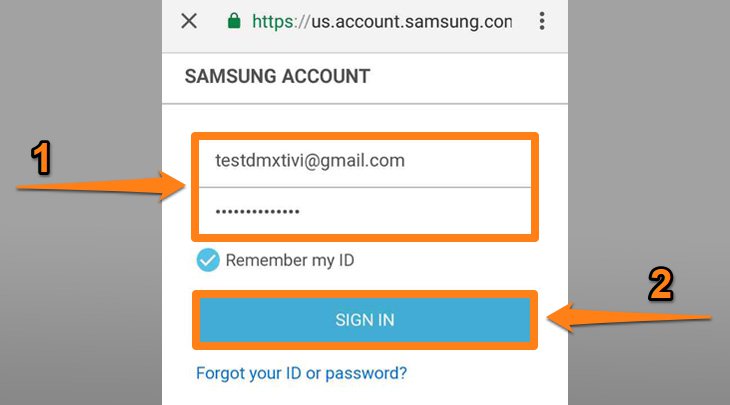
Bước 3: Bạn chọn tích vào “Ô vuông” (1) để đồng ý điều khoản sử dụng sau đó chọn “Start” (2) để bắt đầu sử dụng ứng dụng.
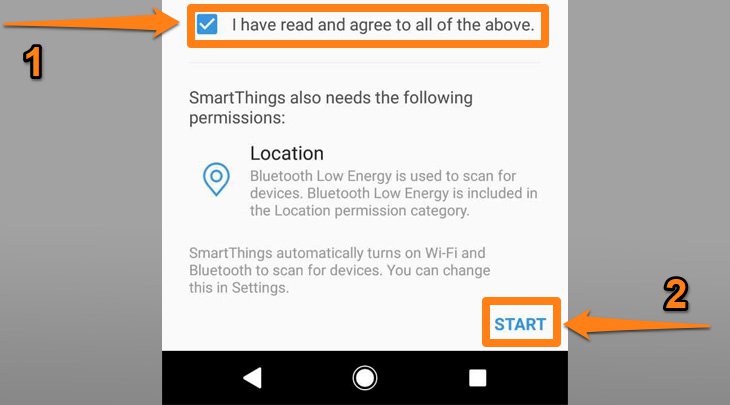
3Cách sử dụng ứng dụng SmartThings
Hướng dẫn nhanh:
1 – Chọn thiết bị sẽ kết nối với điện thoại.
2 – Chọn vị trí cho tivi.
3 – Nhập mã pin hiển thị trên tivi lên điện thoại.
Bước 1: Mở ứng dụng SmartThings.
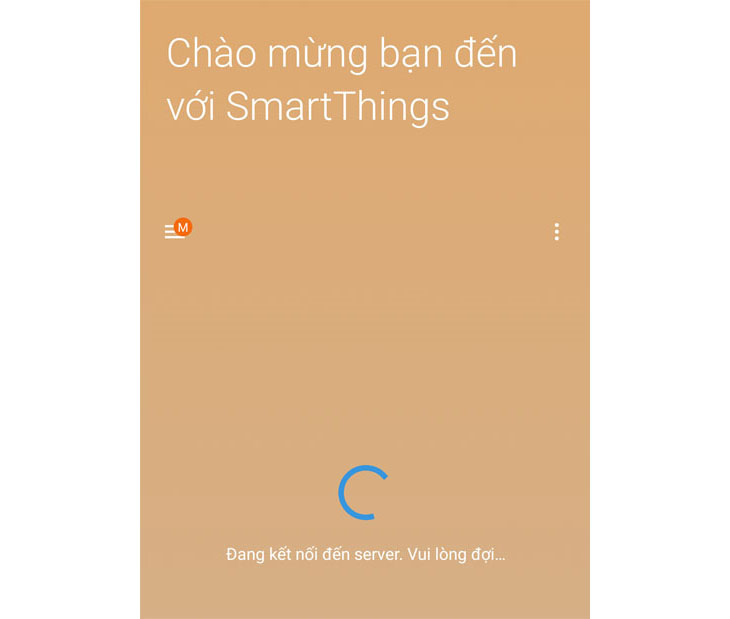
Bước 2: Chọn thiết bị sẽ kết nối.
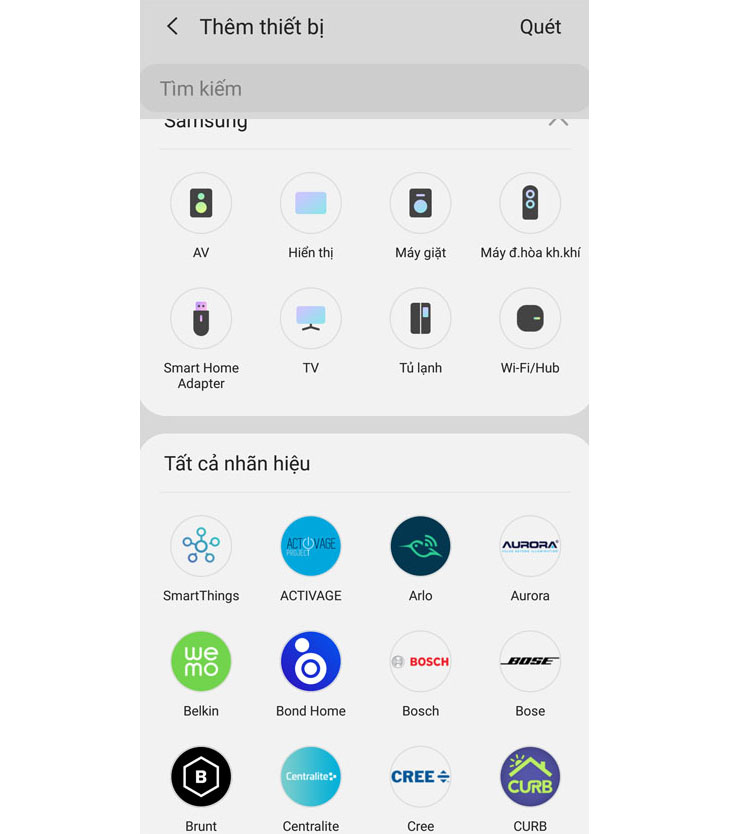
Bước 3: Chọn “Bắt đầu” để ghép nối tivi.
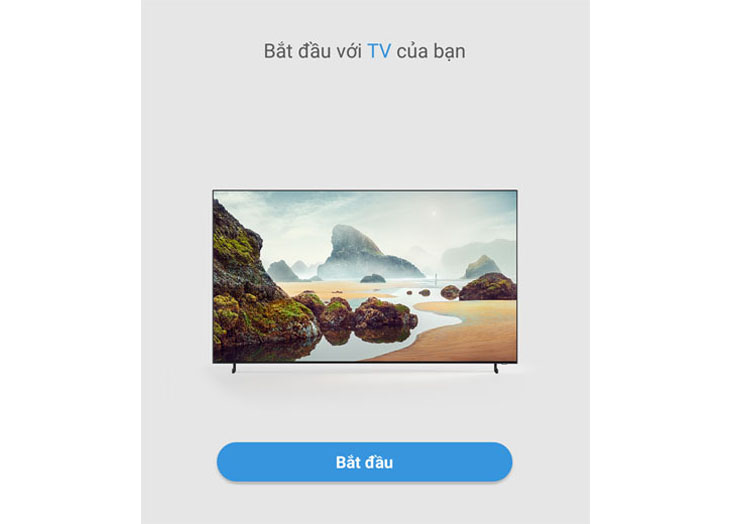
Bước 4: Chọn vị trí cho tivi của bạn.
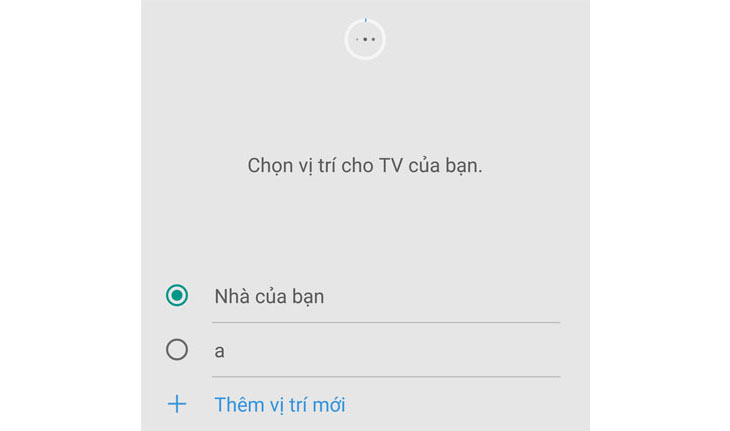
Bước 5: Chọn phòng trong nhà.
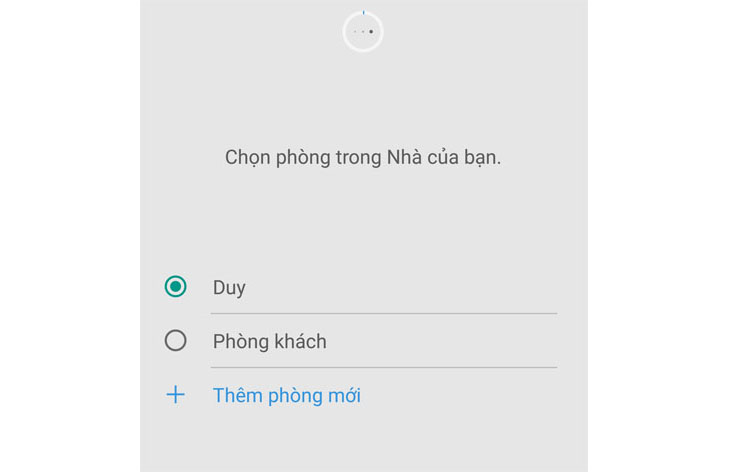
Bước 6: Đợi một chút để tivi kết nối với điện thoại.
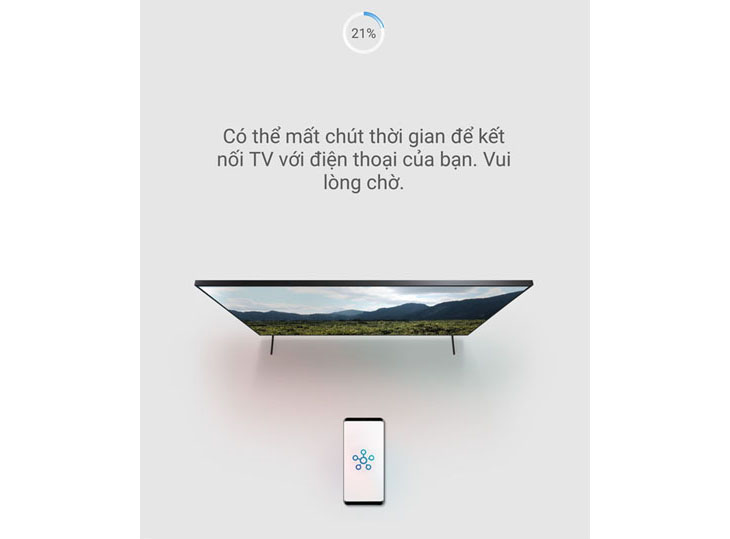
Bước 7: Mã pin hiển thị trên tivi.
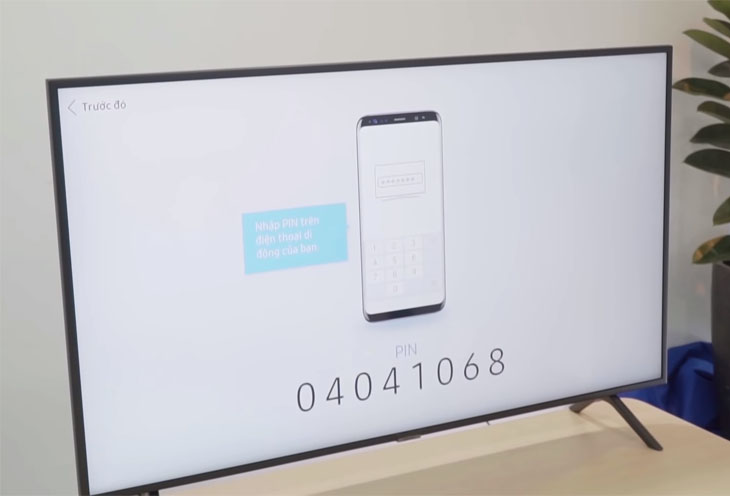
Bước 8: Tiến hành nhập mã pin hiển thị trên tivi lên điện thoại.
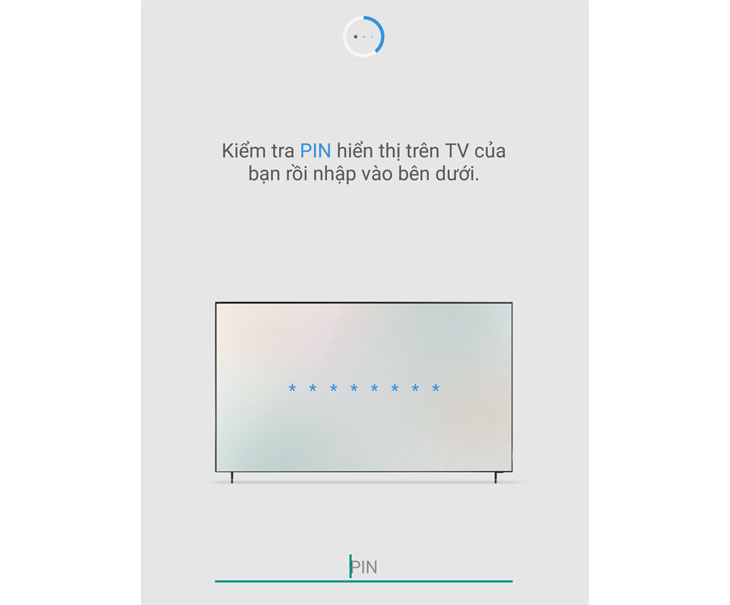
Sau khi kết nối xong giao diện chính của bộ điều khiển tivi với đầy đủ các nút như nguồn, home, phím điều hướng, tăng giảm âm lượng, chuyển kênh,… trên ứng dụng SmartThings.
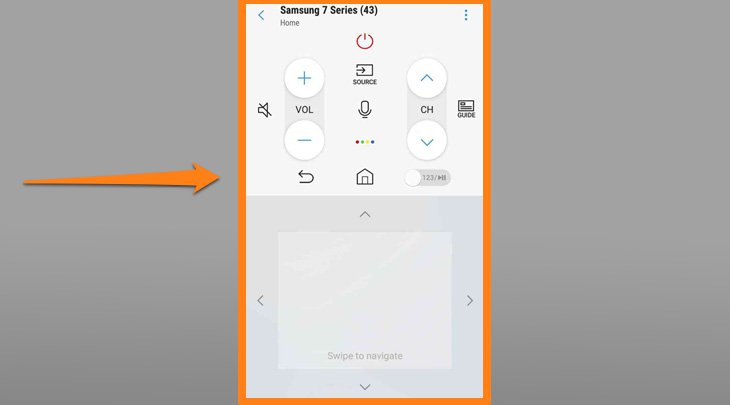
Bộ điều khiển này có thể sử dụng ngay với chiếc tivi bạn đã kết nối.
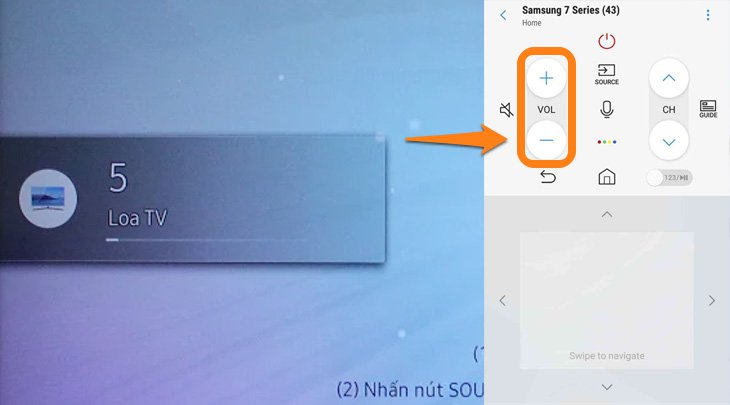
Bạn có thể chọn vào mục “123/” thay bộ phím điều hướng bằng các phím số để chọn kênh hoặc điều khiển âm nhạc nhanh chóng.
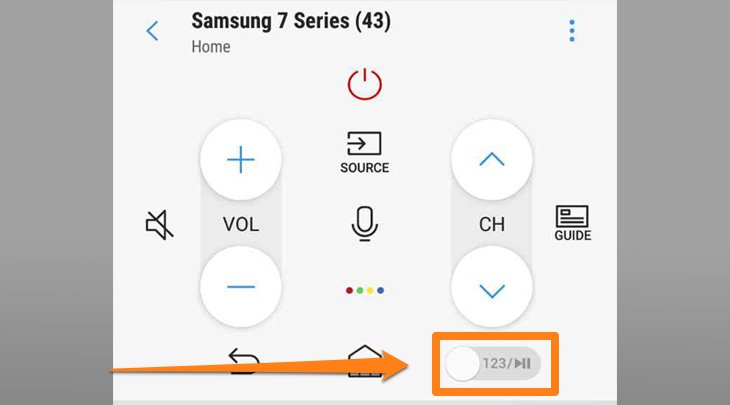
Giao diện bộ điều khiển tivi với các phím số.

Nút “Ba chấm dọc” ở góc trái phía trên sẽ hiển thị thông tin đầy đủ của ứng dụng bạn đang sử dụng trên tivi.
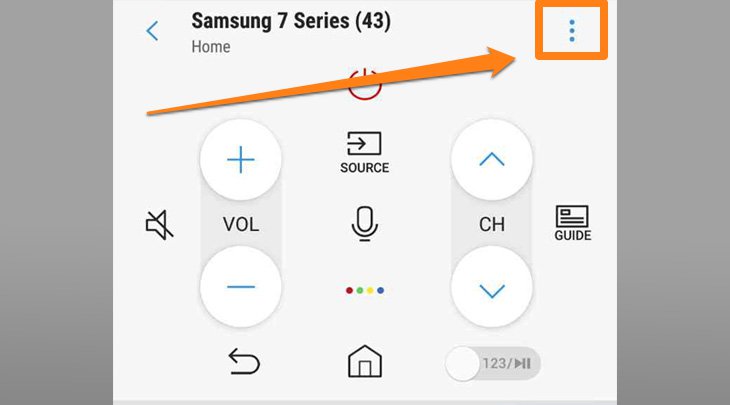
Thông tin của ứng dụng đang được sử dụng trên tivi.